Как разблокировать телефон хуавей если забыл пароль
Как разблокировать Honor и Huawei, если забыл пароль

После приобретения смартфона многие люди стремятся защитить информацию на нем от злоумышленников, устанавливая пин-коды на разблокировку самого телефона или на отдельные приложения и программы. Перед первичной установкой появляется уведомление о невозможности восстановления кода, на практике существует несколько способов разблокировки. О том как разблокировать Honor и Huawei, если забыл пароль, расскажем далее.
Навигация на странице:
Можно ли восстановить доступ без потери данных?
К сожалению, восстановление доступа без сброса данных на смартфонах Huawei практически невозможно. На старых версиях EMUI такая возможность есть, так как на заблокированном экране есть кнопка восстановления доступа через Google-аккаунт, однако на версии EMUI 9.0 такой возможности нет. Единственным способом разблокировать такой смартфон является жесткий сброс данных через рекавери.
Как разблокировать телефон Хонор и Хуавей, если забыл пароль
Способы разблокировки телефонов Huawei практически ничем не отличаются от стандартных, предусмотренных на устройствах Android.
Разблокировать смартфон, если вы забыли графический ключ или PIN-код можно двумя способами:
- Через восстановление с помощью аккаунта Google. Способ не работает на новых смартфонах, кнопка «Забыли код доступа?» (или нечто подобное) просто не появляется.
- Через жесткий сброс телефона до заводских настроек. Однако, в этом случае все данные удаляются без возможности восстановления.
Восстановление доступа через Google-аккаунт
Снять графическую блокировку или блокировку с помощью пароля можно через аккаунт Гугл, но только в том случае, если ваш смартфон выпущен до 2014-2015 года. Все смартфоны с обновленной версией прошивки на Android 9 и выше не получают возможности разблокировки с помощью Google.
При включении устройства требуется ввести пин-код, если он введен неверно, то устройство блокируется. Сначала на 1 минуту, затем на 30 минут, один час и так далее. Если нажать на «экстренные вызовы», то можно вызвать службу поддержки, отправить данные геолокации или медицинскую карту.

Разблокировать планшет или телефон от Хуавей и Хонор с помощью аккаунта Google можно следующим образом:
- Ввести несколько раз подряд неверный код разблокировки.
- Внизу рядом с кнопкой «Экстренный вызов» или в правом верхнем углу появится кнопка «Забыли пароль?» (или что-то похожее), на нее нужно нажать.
- После этого в новом окне нужно ввести данные аккаунта Гугл, если вы забыли данные аккаунта, то необходимо восстановить аккаунт на компьютере, а затем ввести данные в телефон.
- Подтвердить введенные данные.
При разблокировке таким способом необходимо наличие подключения к интернету. Вы можете использовать домашнюю сеть Wi-Fi, если смартфон уже ранее подключался к ней, общественную сеть. Если передача данных подключена через SIM-карту, то есть мобильный интернет, то никаких дополнительных манипуляций не потребуется.
Smart Look
Smart Look – дополнительные способы разблокировки экрана, когда не требуется введение пароля. Подходят устройствам, имеющим возможность настройки разблокировки с помощью фотографии, отпечатка пальца и умной разблокировки. В таком случае не потребуется думать о том, что делать если забыл буквенный пароль: смартфон все равно будет разблокирован.

Настроить умную разблокировку можно через Настройки:
- Открыть пункт «Безопасность и конфиденциальность».
- Для настройки отпечатка нажать на «Отпечаток пальца».
- Чтобы включить разблокировки по лицу – нажать на «Распознавание лица».
- Для разблокировки при подключении Bluetooth-устройства нажать на «Пароль экрана блокировки», затем перейти во вкладку «Умная разблокировка» и настроить устройство.
На телефонах Huawei потребуется введение пароля после перезагрузки устройства, даже если на нем установлены иные методы разблокировки, включая вход по отпечатку или по лицу.
Полный сброс настроек через Recovery
Единственным 100%-ным способом сбросить пароль на Хонор и Хуавей является Хард Резет. Hard Reset (англ. Жесткий сброс) – аппаратный сброс настроек телефона до заводских, включая все обновления прошивки, пользовательские данные, сохраненные пароли и данные приложений. После сброса не остается никаких данных пользователя, телефон становится таким, какой он был при первом включении после покупки.
Для того чтобы разблокировать Honor и Huawei без пароля с полным сбросом данных потребуется:
- Выключить телефон.
- Зажать кнопку увеличения громкости и кнопку включения.
- После появления логотипа Huawei, отпустить клавишу включения. Отпускать клавишу увеличения громкости нельзя до полной загрузки меню, в противном случае телефон загрузится в обычном режиме.
- Нажать на «Wipe data/factory reset», на новых моделях придется нажать несколько раз на «Wipe data/factory reset», подтверждая свои действия.
- Подтвердить выбор, нажав на «Yes».
На старых устройствах клавиша регулировки громкости позволяет опускать «строчку выбора» на нужный пункт, клавиша включения – подтверждает выбранные действия.
Несколько советов, чтобы избежать проблем в будущем
Чтобы не задумываться о том, как разблокировать телефон, если забыл пароль в будущем, в первую очередь устанавливайте запоминающиеся коды: дату рождения, номер телефона и прочее – то, что вы сможете запомнить и не забудете.
Помимо интуитивно запоминающихся сочетаний букв и цифр, рекомендуется:
- Сделать бэкап нужных данных смартфона, это поможет и в случае утери устройства. Вы сможете перенести всю сохраненную информацию на новый телефон в полном объеме.
- Настроить умную разблокировку, т.е. разблокировку по лицу, отпечатку или при подключении к телефону другого устройства по блютуз.
- Записать пин-код в какую-нибудь записную книжку, чтобы он всегда был под рукой.
Видео-инструкция
Также советуем для большей наглядности посмотреть видео с сбросом настроек через рекавери.
Ответы на популярные вопросы
Что делать, если забыл пароль от Private Space?
Выдает ошибку при входе в рекавери, что делать?
Как удалить папку личное, если вспомнить пароль не получается?
Восстановление утраченного кода разблокировки смартфона без потери данных на новых устройствах невозможно, поэтому перед установлением кода или изменением старого сделайте бэкап данных приложений или настройке вход по отпечатку или лицу.
Как разблокировать телефон Huawei если забыл пароль
Практически каждый пользователь после покупки смартфона пытается защитить свою личную информацию от посторонних при помощи пин-кода. Это может быть цифровой пароль, графический код, разблокировка по отпечатку и прочие варианты. Но порой случается неприятность, когда пароль забыт, и пользователь сам не может получить доступ к своим данным. В статье расскажем, как разблокировать телефон Huawei, что для этого нужно, и можно ли осуществить сброс пароля без потери данных.

Как восстановить пароль без потери данных
Разблокировать смартфон Huawei практически невозможно без потери данных. Если у вас одна из моделей телефонов с устаревшей версией EMUI, тогда разблокировка Хуавей пройдет без потери данных. В этом случае используется аккаунт Гугл, который привязан к телефону.
На новых телефонах с версией EMUI 9.0 восстановить пароль можно только через сброс к заводским настройкам. В таком случае вся информация, которая находилась на телефоне, будет удалена.
Как восстановить доступ к Хуавей через Gmail
Если вы обладаете одной из старых версий смартфона Huawei, тогда есть шанс разблокировать устройство без потери информации. Как правило, такие смартфоны выпущены были до 2015 года.
Вот что необходимо выполнить:
- Введите 5 раз неправильный пароль (Иногда при введении неверных комбинаций, чисто случайно выпадает правильная).
- После всех попыток ввести пароль, на экране появится надпись, предлагающая восстановить пин код с помощью Google аккаунта.
- Воспользуйтесь этим вариантом и войдите в свою учетную запись. Вам потребуется ввести логин и пароль от своего аккаунта Гугл.
- На дисплее смартфона отобразятся подсказки инструкции, которые необходимо строго соблюдать.
- После восстановления пароля и создания нового обязательно запишите его в надежном месте.
Важно знать, что сбросить пароль таким методом можно только с подключенным интернетом. Это может быть мобильный интернет или подключение по Wi-Fi. Если же на телефоне интернет отключен, данным способом воспользоваться не получится.

Восстановление доступа через сброс настроек
Снять цифровой пароль проще всего с помощью функции «Hard Reset». Жесткая перезагрузка оказывается действенной практически на всех устройствах.
- Для начала необходимо отключить смартфон.
- Чтобы вызвать определенное меню, зажмите одновременно и держите кнопку увеличения звука и питания. Отпускать их можно, когда на дисплее телефона увидите значок Андроид.
- Далее откроется меню, где требуется выбрать надпись «Wipe Data».
- Необходимо подтвердить выбранные действия.
- После этого смартфон начнет самостоятельно перезагружаться. Не прерывайте это действие.
- Когда девайс снова включится, его операционная система будет в таком виде, будто вы только что купили телефон.
Как видим, этот вариант несложный, и под силу даже новичку. После несложных действий вы снова сможете пользоваться телефоном. Один только недостаток, после этой операции вы потеряете абсолютно все данные, которые были на устройстве.

Если вы ранее делали резервные копии, в таком случае бояться нечего. Всю необходимую информацию можно будет восстановить из облачного хранилища.
Можно ли восстановить доступ, если разблокировка по отпечатку пальца
Когда сканер отпечатка пальца не срабатывает, и если забыл пароль, восстановить доступ к своему смартфону все равно можно. Это одни из самых простых вариантов восстановления пароля, так как вам даже не потребуется брать смартфон в руки.
- Войдите через ноутбук или ПК аккаунт Гугл.
- Ввести данные своей учетной записи. Главное условие в том, чтобы эти данные совпадали с той учетной записью, которая активирована на смартфоне.
- Перейдите по ссылке https://www.google.com/android/devicemanager?hl=ru и согласитесь со всеми условиями.
- Если все данные введены верно и совпадают, система предложит вам сбросить или изменить пароль на новый и убрать графический ключ, если таковой имеется.

После проделанных действий вы сможете воспользоваться девайсом и при этом не потеряете данные.
Что делать если не получается разблокировать телефон
В большинстве случаев вышеперечисленные способы оказываются действенными. Но все же, иногда могут возникнуть проблемы. Если ваш смартфон Huawei заблокировался, и вы не можете вспомнить пароль, можно попытаться обратиться в службу поддержки.
На официальном сайте вы можете связаться с официальными представителями компании. Сайт является русскоязычным, поэтому проблем в общении не возникнет. Вам придется объяснить специалистам всю ситуацию. Чтобы вас не заподозрили в краже чужого телефона, понадобится сообщить серийный номер телефона, информацию с коробки устройства, а также приложить чек.
Как разблокировать Honor и Huawei, если забыл пароль или графический ключ
Как разблокировать Хонор? Вопрос несложный, однако юзеры часто сталкиваются с трудностями: забыл пароль или ключ, багнулась система, не отвечает сенсор, перестал функционировать сканер отпечатка пальца. В 2020 году вопросы защиты персональных данных очень актуальны, поэтому и вариантов обезопасить файлы — немало. Как избавиться от проблем и сохранить безопасность на своем смартфоне? Отвечаем на этот, и многие другие вопросы, касающиеся темы блокировки телефона и защиты персональных данных.

Можно ли восстановить смартфон без потери данных

Ответ прост — нет. Для начала рассмотрим принцип блокировки. Мы ставим пин или графический ключ на телефон, чтобы уберечь личную информацию от распространения, потери или утечки. То есть, доступ к информации в памяти смартфона имеется только у владельца, редко — у доверенных лиц. Если ключ к телефону был утерян, возможно сбросить настройки вместе с той информацией, которая содержится в памяти телефона и на носителе.
Как разблокировать телефон Хонор, если забыл пароль
Проблема разблокировки возникает тогда, когда юзер определенное количество раз ввел неверное значение кода. Паниковать не стоит, есть несколько способов привести гаджет в функционирующее состояние.
Путем входа в учетную запись Gmail
Самая быстрая и доступная возможность разблокировать телефон Honor, если забыл пароль — применить ваш гугл-аккаунт. После пятикратного неправильного введения графического ключа или кода PIN, на экране появляется надпись: «Забыли графический ключ». Далее делаем все действия по алгоритму:
- нажмите на появившееся уведомление;
- введите в появившемся поле тот адрес электронной почты, который ранее использовался в телефоне;
- введите данные для входа;
- выберите удобный способ разблокировки среди тех, которые предложила вам система.
Важно! Для этого способа подойдет только тот аккаунт Google, который ранее уже был активирован на этом устройстве. Со входом в стороннюю учетку возникнут трудности, потому что устройство ее не помнит.
Сброс с помощью Hard Reset

Разблокировать телефон Huawei, если забыл графический ключ возможно также посредством сброса системных настроек. Этот способ наиболее жесткий. После его применения не удастся сохранить информацию, которая ранее хранилась на носителе Honor. По факту, после сброса с помощью Hard Reset вы получаете телефон с теми настройками, которые были установлены в нем производителем на заводе. Чтобы сбросить гаджет Хонор или Хуавей, руководствуйтесь инструкцией ниже:
- включите гаджет;
- при включении зажмите клавишу блокировки и обе клавиши регулировки громкости;
- когда на экране появится надпись Андроид, отпустите кнопку включения;
- далее открывается Меню восстановления, кнопки громкости можно отпускать;
- переместить указатель вверх-вниз возможно клавишами регулировки громкости;
- дойдите до строки Wipe data/Factory reset;
- подтвердите ее однократным нажатием клавиши «Домой»;
- после чего система выведет на дисплей надпись Yes – delete all user data;
- подтверждаете.
Дело осталось за малым — дождаться завершения полной перезагрузки смартфона. Обычно это занимает от 5 до 10 минут. Практически во всех случаях этот вариант успешен. Его главный минус для юзера в том, что никаких файлов не остается. Если гаджет попал в руки злоумышленников, то это явный плюс.
Минусы отката до заводских параметров:
- личная информация теряется в полном объеме;
- базовые настройки телефона, звуки, обои — сбрасываются;
- телефонная книга стирается полностью.
Smart Look
Smart Look – это современный софт на устройство, позволяющий обеспечить доступ к телефону путем разблокировки пальцем, фотографией и другими смарт-инструментами. Подходит этот софт только на гаджеты, где имеются соответствующие сканеры. Плюс в том, что вы не забудете данные для входа. «Умный» инструмент сделает все за вас. Настроить умную блокировку можно через общие параметры безопасности и конфиденциальности, в разделе «Отпечаток пальца». Когда вы настраиваете такой вариант, система запрашивает резервный пин код, на случай лагов или многократной попытки входа со стороны других людей.
На телефонах от компании Хуавей и Хонор потребуется указать пин или ключ после перезагрузки устройства, даже если на нем установлены другие варианты разблокировки.
Как разблокировать телефон с отпечатком пальца

Если у Вас остались вопросы или есть жалобы – сообщите нам
Если сканер отпечатка пальца неправильно считывает информацию владельца, и выдает вам ошибку, необходимо воспользоваться резервным способом — графическим ключем или кодом. Каждый раз при настройке смарт-способа защиты, интерфейс предлагает на всякий случай выбрать классическое значение. Используйте его, если отпечаток отказывается впускать вас к рабочему столу.
Нюансы и проблемы, которые могут возникнуть
Рассмотрим трудности каждого варианта, которые в теории и на практике могут возникнуть при попытке разблокировки.
- Не свой гугл-аккаунт не пустит в систему. Используйте исключительно ту учетную запись, которая ранее была на телефоне.
- При вводе своего логина из учетной записи Google, в строку прописываются исключительно символы, которые идут до знака «@».
- Делайте полное восстановление и Hard Reset только при заряде устройства более чем 35%. В противном случае телефону может не хватить энергии для запуска, и он превратится в «кирпич».
- Если вы хотите сохранить данные внешнего носителя, достаньте его из слота гаджета.
- Самостоятельно восстановить доступ не удалось? Несите в сервис. Однако тщательно и внимательно подбирайте мастеров по ремонту. Некачественные и сомнительные заведения могут заставить вас платить больше, испортить вам технику и настроение. Поэтому перед визитом в сервисный центр по обслуживанию техники, поищите реальных клиентов заведения и ознакомьтесь с отзывами.
Несколько советов, чтобы предотвратить проблему:
- сделать бекап;
- сохранить файлы на виртуальном облачном хранилищи;
- поставить смарт-блок;
- записать пин-код устройства.
Как выбрать хороший сервис по обслуживанию

Часто так бывает, что решить системную или механическую проблему в домашних условиях не представляется возможным. Тогда единственный вариант вернуть работоспособность своего устройства — отнести его экспертам. В 2020 году рынок обслуживания мобильных телефонов достаточно широк, но в этом есть как плюсы, так и минусы. Большая конкуренция порождает более качественные услуги, но по-прежнему остаются места, где от вас хотят только денег. Чтобы получить качественную помощь по ремонту мобильного телефона:
- обращайтесь только в официальные лицензионные заведения;
- поскольку сервисы Хонор и Хуавей есть не в каждом городе, можете пойти к официальным партнерам;
- перед визитом обязательно почитайте комментарии об этом месте;
- заранее узнайте об оплате;
- отдавайте предпочтения местам, где есть безналичный расчет.
Забыли пароль от Private Space
Есть резервный вариант для Android — ответить на некоторые вопросы. Если изначально при настройке вы их устанавливали, то Private Space способствует входу. Если же вопросов для аккаунта не было, единственный вариант — все удалять.
Выдает ошибку входа в Recovery
Можно попробовать поставить на телефон кастомную прошивку. Взять ее лучше с источника 4PDA. Там же есть и инструкция. Если не поможет — несите в сервисный центр.
Удаление папки «Личное», если пароль не вспомнили
Если разблокировать Хуавей самостоятельно не удалось, необходимо защитить свои данные от потери или утечки. Выборочно удалить компоненты невозможно, но система предоставляет возможность махом избавиться от всего, что есть в памяти устройства — произвести его полное восстановление.
Способы разблокировки Huawei Honor если забыл пароль
В стремлении защитить свой Huawei Honor от посторонних лиц мы часто «защищаем» его ещё и от себя, банально забыв пин код или комбинацию соединения точек графического ключа.
Если вы, в один прекрасный момент, забыли пароль на телефоне и не знаете как разблокировать устройство Huawei Honor— не спешите паниковать. Существует несколько способов обхода блокировки смартфонов. В зависимости от устройства и версии операционной системы способы будут отличаться.
В сегодняшней статье я расскажу вам как разблокировать Huawei Honor если вы забыли пароль или графический ключ
Как разблокировать Huawei Honor, когда забыт пароль графический ключ
Если пользователь заблокировал телефон и забыл пароль, сначала лучше прибегнуть к самым простым способам разблокировки, подходящим для любых моделей и операционных систем.

Давайте подробнее поговорим о каждом из них
Восстановление пароля и сброс пароля через Google аккаунт
Если вы привязали телефон к аккаунту Google, можно ввести его и разблокировать гаджет. После множества неудач при попытках вбить пароль операционная система предлагает ввод аккаунта Гугл. Это он указывается в настройках для покупок в Google Play.
Как этого добиться? Просто вбивайте подряд неправильные ключи, после 5-6 неудач будет предложено подождать 30 секунд, а затем появится окошко, либо можно будет нажать на «Забыл графический ключ». Теперь вводим свой аккаунт Google и ваш мобильный в спасен!

Hard Reset – или сброс к заводским настройкам
Важно помнить: Делая Hard Reset или сброс к заводским настройкам вашего смартфона вы удаляете все файлы и данные со своего смартфона Huawei или Honor и возвращаете его в исходное состояние – как сразу после покупки.
Для того, чтобы сделать сброс настроек на Huawei Honor и сбросить пароль сделайте следующее:
- Выключите ваше устройство.
- Теперь загрузитесь, удерживая кнопки увеличения громкости + питания вместе.
- Отпустите кнопки, когда вы увидите логотип Huawei на экране.
- Теперь вы увидите меню загрузки, отображаемое на вашем экране.

- Выберите «Wipe data factory reset» из списка параметров, используя кнопку громкости для навигации и кнопку питания для выбора.

- Затем нажмите «Удалить все данные пользователя».

- Вот и все! Устройство автоматически перезагружается в нормальный режим после завершения процесса сброса к заводским настройкам.
Видео: Hard Reset или сброс устройства Honor до заводских настроек как сделать?
Smart Look
Smart Look – дополнительные способы разблокировки экрана, когда не требуется введение пароля. Подходят устройствам, имеющим возможность настройки разблокировки с помощью фотографии, отпечатка пальца и умной разблокировки. В таком случае не потребуется думать о том, что делать если забыл буквенный пароль: смартфон все равно будет разблокирован. 
- Настроить умную разблокировку можно через Настройки:
- Открыть пункт «Безопасность и конфиденциальность».
- Для настройки отпечатка нажать на «Отпечаток пальца».
- Чтобы включить разблокировки по лицу – нажать на «Распознавание лица».
- Для разблокировки при подключении Bluetooth-устройства нажать на «Пароль экрана блокировки», затем перейти во вкладку «Умная разблокировка» и настроить устройство.
На телефонах Huawei потребуется введение пароля после перезагрузки устройства, даже если на нем установлены иные методы разблокировки, включая вход по отпечатку или по лицу.
Нюансы и проблемы, которые могут возникнуть
Рассмотрим трудности каждого варианта, которые в теории и на практике могут возникнуть при попытке разблокировки.
- Не свой гугл-аккаунт не пустит в систему. Используйте исключительно ту учетную запись, которая ранее была на телефоне.
- При вводе своего логина из учетной записи Google, в строку прописываются исключительно символы, которые идут до знака «@».
- Делайте полное восстановление и Hard Reset только при заряде устройства более чем 35%. В противном случае телефону может не хватить энергии для запуска, и он превратится в «кирпич».
- Если вы хотите сохранить данные внешнего носителя, достаньте его из слота гаджета.
- Самостоятельно восстановить доступ не удалось? Несите в сервис. Однако тщательно и внимательно подбирайте мастеров по ремонту. Некачественные и сомнительные заведения могут заставить вас платить больше, испортить вам технику и настроение. Поэтому перед визитом в сервисный центр по обслуживанию техники, поищите реальных клиентов заведения и ознакомьтесь с отзывами.
Как не допустить блокировку устройства Huawei Honor – рекомендации
Разблокировка смартфона после нескольких попыток ввести неправильный пароль – процедура достаточно долгая, хоть и возможная. В зависимости от версии операционной системы, модели вашего телефона и года выпуска, изменяется и способ получения доступа к аппарату.
Будьте готовы, что придется испробовать практически все методы, и лишь несколько подействуют.
- Чтобы не сталкиваться с подобными неприятностями, в первую очередь всегда запоминайте или записывайте данные для входа.
- Старайтесь не изменять номер телефона или адрес электронной почты, к которым привязан девайс.
- Не делайте графический ключ слишком сложным для воспроизведения.
- Также блокировка может возникнуть из-за системных операций с телефоном. Например, перепрошивка, установка неофициальной оболочки, неправильное получение рут-прав.
Ответы на популярные вопросы
Теперь хотелось бы ответить на самые популярные вопросы по данной теме которые задают нам читатели:
Забыл пароль на планшете Huawei, что делать?

Вы можете одинаково разблокировать что телефон, что планшет. Учитывая версию своей операционной системы и модель гаджета, воспользуйтесь советами, написанными выше. Для планшета подойдет и полный вайп, и разблокировка через аккаунт, и новая прошивка.
У меня Honor 8X, никак не могу восстановить пароль, поставил новую прошивку. И вновь войти не могу, выдает, что необходимо активировать устройство?
Как видим, разблокировать Huawei вполне возможно, даже если забыли пароль. В нашей статье мы описали все доступные и действенные методы на сегодня. Некоторые сложнее по своей схеме, некоторые легче, но один метод из представленных точно поможет именно вам! Так что пробуйте и не бойтесь. А если возникнут вопросы и дополнительные неполадки – пишите нам.
Купил б/у телефон Huawei Honor 10 Lite, включаю его, а там чужая учетная запись. Никак удалить ее не могу.
Такие случаи происходят довольно часто при покупках смартфонов, которые уже были в использовании. Для профилактики всегда проверяйте работоспособность и корректность функций до момента совершения покупки. А в вашей ситуации рекомендуем провести полный вайп телефона, чтобы личные данные и настройки бывшего пользователя вам не мешали.
Видео: Как разблокировать графический ключ Huawei
[Решено] Разблокируйте телефон Huawei, если вы забыли пароль
Как разблокировать телефон Huawei
Селена Комез Обновлено в апреле 10, 2019
[Вывод]: Хотите удалить заблокированный экран на телефоне Huawei, если вы забыли пароль на своих телефонах Huawei? В этой статье рассказывается о двух эффективных способах разблокировки телефона Huawei с заблокированным экраном, черным экраном, сломанным экраном и т. Д. В том числе Huawei Mate 20 / 10 / 9 / 8 / 7, Huawei P30 / P20 / P9 / P8 и т. Д.
Если вы забыли пароль на своем телефоне Huawei или не можете войти в свой телефон, вы можете рассмотреть возможность восстановления заводских настроек. Сброс к заводским настройкам в основном отформатирует ваш телефон, как будто вы только что вынули его из коробки. Эта статья научит вас аппаратному сбросу или сбросу к заводским настройкам телефона HUAWEI, чтобы разблокировать телефон, если вы забыли пароль, мобильный телефон не работает должным образом, телефон застрял на черном экране / экране смерти банка, аппаратный сброс или сброс настроек к заводским настройкам телефона HUAWEI могут помочь вам исправить проблема. Кроме того, если вы хотите продать свой старый телефон на базе Android, аппаратный сброс или сброс настроек к заводским значениям сотрут все данные с Android, так что жесткий сброс также используется для безопасной подготовки мобильного телефона к перепродаже.
Люди также читают: Постоянно стирать данные на Android перед продажей
Давайте покажем вам, как разблокировать Huawei P30 / P20 / Mate 20 / Mate 10 и т. Д. С помощью аппаратного сброса или программного сброса (сброс настроек к заводским настройкам), перед аппаратным сбросом или восстановлением заводских настроек необходимо выполнить резервное копирование всех данных с телефона Huawei на компьютер. во-первых, потому что полный сброс и возврат к заводским установкам сотрут все ваши данные.
Часть 1: Резервное копирование данных перед HARD RESET (FACTORY RESET) HUAWEI Phone
Перед выполнением аппаратного сброса на телефоне HUAWEI мы рекомендуем использовать стороннее средство резервного копирования Android, чтобы резервное копирование данных с телефона Huawei на компьютер.
Инструмент резервного копирования и восстановления Android (Windows / Mac) оба могут помочь вам легко создавать резервные копии контактов, SMS, фотографий, видео, музыки, сообщений WhatsApp, документов и журналов вызовов с телефона Huawei на ПК или Mac. Кроме того, после жесткого отдыха или программного сброса телефона Android Huawei вы также можете восстановить резервные копии на телефон Huawei и другие устройства Android с помощью функции «Восстановление данных Android».
Бесплатно загрузите программное обеспечение Android Data Backup & Restore для резервного копирования вашего телефона Huawei.




Резервное копирование телефона Huawei P30 / P20 / Mate / Honor на ПК или Mac с помощью 1 Click
Шаг 1. Подключите телефон Huawei к компьютеру
После запуска Android Toolkit на компьютере вы увидите три основные функции: восстановление данных Android, извлечение сломанных данных Android и резервное копирование и восстановление данных Android. Чтобы создать полную резервную копию телефона Huawei, нажмите «Резервное копирование и восстановление данных Android”Вкладка в правом нижнем положении.
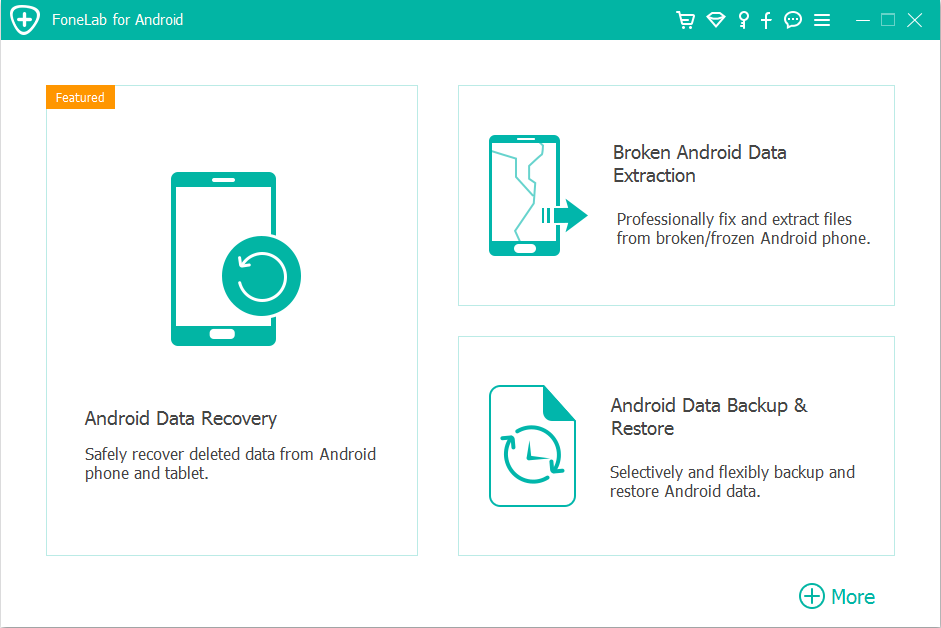
Шаг 2. Выберите режим резервного копирования
В следующем появившемся окне вам нужно будет выбрать один из двух разных режимов: один для резервного копирования содержимого Android, а другой для восстановления из созданной вами резервной копии. Если вы хотите сделать резервную копию всех данных с телефона Huawei на компьютер, нажмите «Резервное копирование в один клик«Если вы хотите выбрать и вернуть нужные вам типы файлов, нажмите«Резервное копирование данных устройства», А затем подключите телефон Huawei к компьютеру.
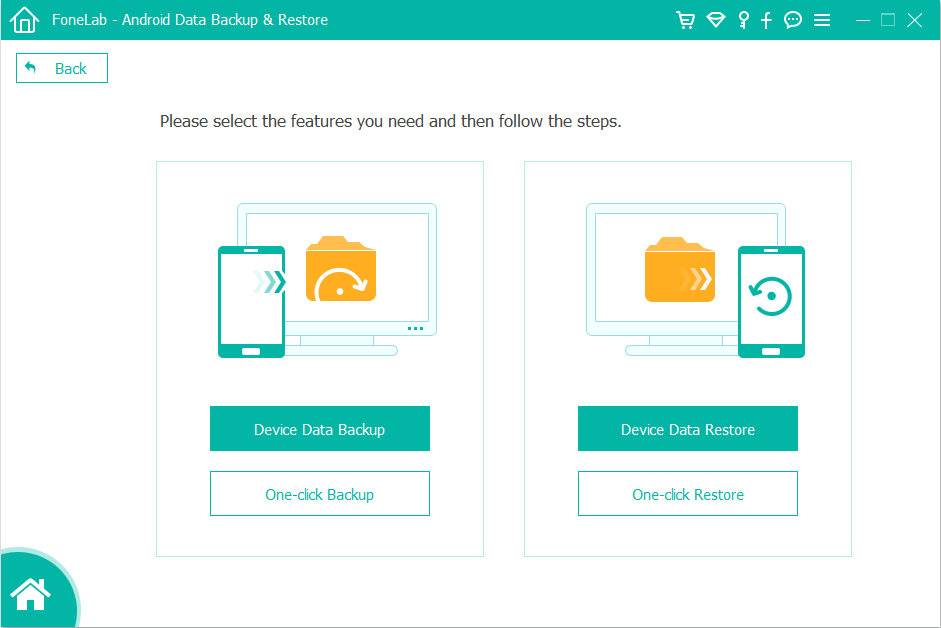
Step 3. Включить режим отладки по USB на устройстве Android
В этот момент появляется всплывающее уведомление с просьбой включить режим отладки USB на устройстве Android, чтобы программа могла получить доступ к своей внутренней памяти.
Если вы сделали это на своем устройстве, вы перейдете к следующему шагу; в противном случае вам необходимо следовать инструкциям на экране, чтобы включить его на устройстве. Для Android 4.2.x и более поздней версии перейдите в «Настройки»> «О телефоне». Найдите поле Построить номер и коснитесь его 7 раз, чтобы включить режим разработчика. Затем вернитесь в «Настройки»> «Параметры разработчика» и переключите опцию «Отладка USB» в положение «ВКЛ».
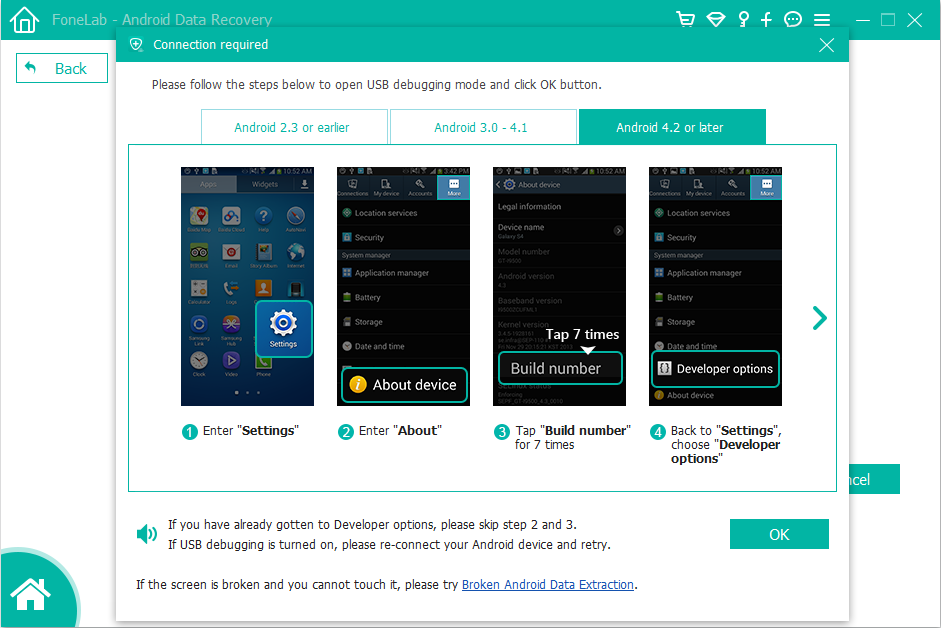
Шаг 4. Выберите типы файлов для резервного копирования
Как только вы это сделаете, вы попадете в новое окно. Оттуда вы захотите выбрать, какие типы файлов вы хотите создать резервную копию. Включая контакты, видео, аудио, журналы вызовов, сообщения, изображения и документы, все поддерживаются.
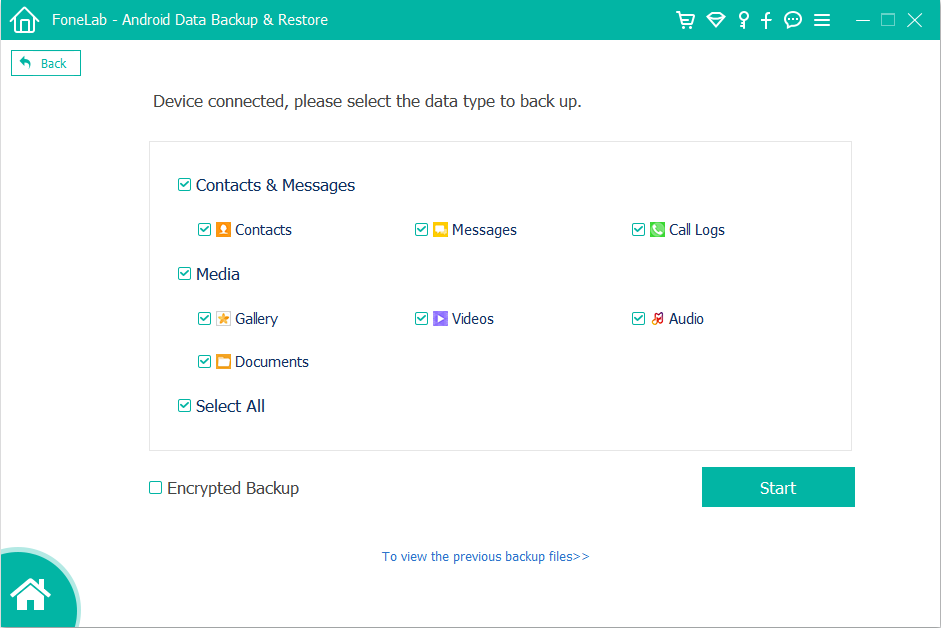
Шаг 5. Резервное копирование выбранных данных с Huawei на компьютер
После выбора файлов, которые вы хотите сделать резервную копию, просто нажмите кнопку «Пуск» в правом нижнем углу, и появится диалоговое окно для выбора пути вывода. Вы просто указываете каталог, в котором вы хотите сохранить вновь созданную копию ваших данных Android.
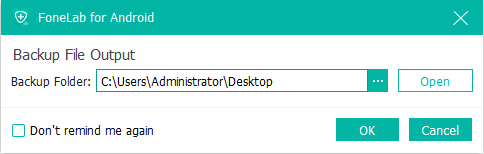
Затем нажмите кнопку «ОК», чтобы сохранить все данные с телефона Huawei на компьютер. Появится оранжевый индикатор выполнения, который покажет процент завершения процесса.
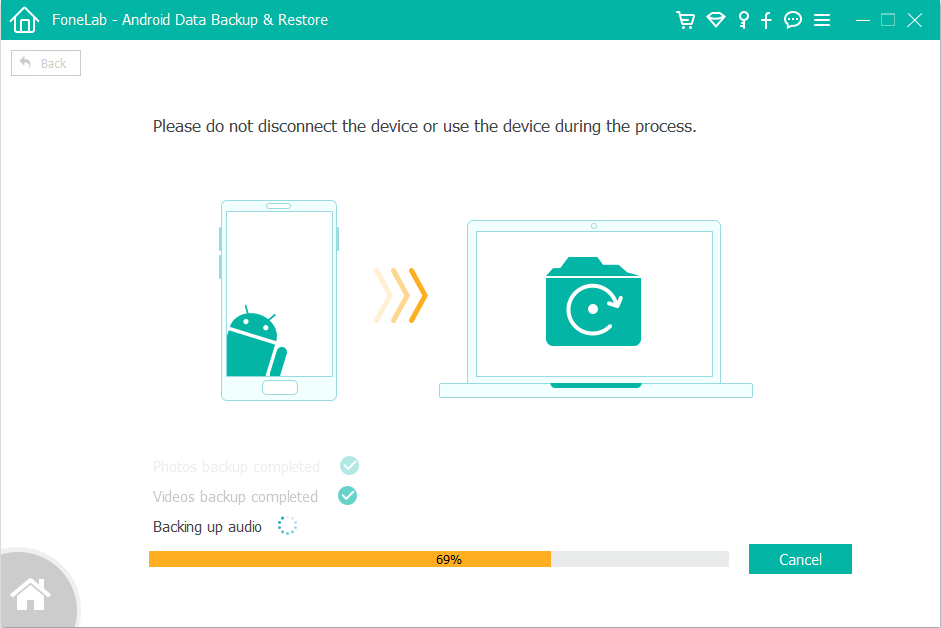
После завершения процесса вы можете увидеть файл резервной копии с расширением .data, расположенный в папке, которую вы указали ранее.
Теперь вы создали резервную копию данных телефона Huawei на компьютере, после того, как вы успешно восстановили заводские настройки телефона, вы также можете восстановить файл резервной копии на телефоне снова.




Советы: резервное копирование данных из Huawei в Google Cloud
Google Could также предоставляет бесплатную службу резервного копирования, если ваш телефон работает нормально, вы также можете создавать резервные копии контактов, календарей, электронной почты, системных настроек, приложений в Google Cloud через бесплатную службу резервного копирования Google.
Просто зайдите в Настройки> Резервное копирование и сброс, затем нажмите Резервное копирование моих данных и Автоматическое восстановление. Затем вернитесь в Настройки> Аккаунт и нажмите на свой аккаунт Google. Установите флажки рядом со значками синхронизации (данные приложения, Gmail, календарь, фотографии, контакты, документы и т. Д.), Чтобы выбрать типы содержимого, для которого требуется создать резервную копию.
Часть 2: жесткий сброс для разблокировки телефона Huawei
Выше простых шагов вы выполняете резервное копирование всех данных вашего мобильного телефона, теперь вы можете удалить экраны блокировки Huawei с помощью пароля, PIN-кода, шаблона и отпечатка пальца путем полной перезагрузки заблокированного телефона Huawei. Давайте рассмотрим, как выполнить жесткий сброс HUAWEI P30 PRO или НЕСОБЛЮДЕНИЕ HUAWEI P30 PRO в качестве примера.
Шаг 1. Выключить Ваш мобильный телефон HUAWEI P30 Pro.
Шаг 2. Нажмите и удерживайте вместе: Громкость вниз + кнопка питания примерно от 10 до 15 секунд.

Шаг 3. Когда вы увидите режим быстрой загрузки на экране вашего мобильного устройства, выберите Режим восстановления с помощью кнопки громкости
Шаг 4. Нажмите кнопку питания, чтобы подтвердить это.
Шаг 5. Выберите «Протрите данныеТри раза с помощью объем нажмите кнопку, чтобы перейти и выберите кнопку питания, чтобы подтвердить свои действия.
Шаг 6. Переместите кнопки громкости вниз, чтобы выбрать «ОК», и один раз нажмите кнопку питания.
Шаг 7. Выберите «Назад(Основной ключ) и Перезагрузить систему«. и это будет полная перезагрузка вашего HUAWEI P30 PRO мобильный телефон.
Часть 3: программный сброс телефона Huawei, если телефон работает неправильно
Если ваш телефон Huawei не работает должным образом или телефон работает очень медленно, вы можете восстановить заводские настройки телефона Huawei, чтобы устранить эту проблему. После восстановления заводских настроек телефона Android он облегчит все данные и настройки, это один из полезных способов освободить больше места и ускорить работу телефона.
Вы можете прочитать: Как получить больше встроенной памяти на Android
Давайте рассмотрим, как восстановить заводские настройки HUAWEI P30 Pro в качестве примера:
Шаг 1. Выбрать Настройки из меню
Шаг 2. Нажмите на Дополнительные настройки
Шаг 3. Нажмите на Резервное копирование и сброс.
Шаг 4. Выберите для Стереть все данные и Сбросить телефон. Проверить Сбросить телефон только если вы хотите удалить все данные из внутренней памяти телефона.
Шаг 5. выберите Стереть все Начните заводские настройки вашего смартфона HUAWEI P30 Pro.
Выше представлены два способа разблокировки телефона Huawei без пароля, PIN-кода, шаблона и отпечатка пальца. После аппаратного сброса или программного сброса телефона Android, он сотрет все данные с телефона, поэтому сначала необходимо выполнить резервное копирование данных Android на компьютер.
Часть 4: разблокировка iPhone, телефона Samsung и телефона LG с помощью 1 Click
Если вы используете iPhone, iPad, iPod (touch), Samsung Galaxy S / Note / Tab series, LG G2 / G3 / G4 и т. Д. Вы можете использовать это Разблокировка Android и iOS Unlock в удалить заблокированный экран Samsung / iPhone / LG PIN-код, пароль, отпечатки пальцев и шаблон, Если вы забыли пароль на своем устройстве или просто не знаете пароль на подержанном Samsung, LG, iPhone или iPad. Вы можете использовать этот инструмент для разблокировки iOS и удаления блокировки экрана Android, чтобы избавиться от неизвестного пароля за 5 минут.

Загрузите Phone Toolkit – инструмент разблокировки iOS / Android, чтобы разблокировать заблокированный экран iPhone, Samsung и LG, без потери данных.
Как разблокировать телефон Хуавей: способы
Вопрос, как разблокировать телефон Хуавей, нередко возникает у владельцев, которые установили пароль, но со временем не смогли его вспомнить. В такой ситуации важно знать, как исправить ситуацию, и что делать для решения проблемы. Ниже рассмотрим несколько способов, как восстановить доступ к аппарату с помощью учетной записи Гугл или путем сброса до заводских настроек.
Можно ли восстановить доступ без потери данных
Существует несколько путей, как разблокировать телефон Huawei, если владелец забыл пароль. Минус в том, что ни один из них не позволяет решить проблему без потери данных. В прежних версиях EMUI такая опция была предусмотрена, ведь на заблокированном экране появлялась кнопка восстановления через Гугл-аккаунт. Что касается EMUI 9.0, здесь такая возможность не предусмотрена. Единственный метод разблокировать телефона — сделать hard rest с помощью рекавери.
Как разблокировать телефон, если забыл графический ключ или пароль
Выше мы отметили, что существует два способа, как разблокировать Хуавей — с помощью учетной записи Google или полного сброса настроек.
Первый метод позволяет сохранить данные на телефоне, но он подходит для телефонов, выпущенных до 2014-2015 годов. Если же на аппарате установлена обновленная версия ОС, разблокировать телефон Huawei таким способом не получится.
При включении устройство просит ввести PIN, и, если пользователь ошибся с цифрами, аппарат блокируется. Сначала блокировка действует одну минут. После следующего неправильного ввода она растягивается на полчаса, далее на 60 минут и так далее. При нажатии на экстренные вызовы доступна служба поддержки, отправка медицинской карты или геолокации. Ниже рассмотрим оба варианта — оптимистичный и пессимистичный.
С помощью аккаунта Гугл
Если у вас на руках старый аппарат, имеющий прошивку до 9.0, восстановление данных реально. Чтобы разблокировать телефон Хуавей, если забыли пароль, требуется ввести несколько раз неправильный код, дождаться появления кнопки Экстренный вызов, а справа вверху — Забыли пароль? (возможно несколько вариантов). Далее сделайте такие шаги:
- Кликните на кнопку восстановления, о которой упоминалось выше (Забыли пароль?).
- Введите данные Гугл-аккаунта. Если вы вдруг забыли эту информацию, попробуйте восстановить ее через ПК.
- Восстановленные сведения, пропишите в телефоне и подтвердите их.

Чтобы разблокировать телефон Хуавей, если забыли цифровой пароль, будьте внимательны со вводом информации. При указании адреса e-mail указываются только символы до «собачки». Остальные данные прописывать не нужно. Во время разблокировки необходимо подключение к Сети. При этом можно использовать домашнюю Вай-Фай сеть, если смартфон уже подключался к ней ранее. Если Интернет подключен к СИМ-карте, никаких дополнительных действий не потребуется.
Отпечаток пальца
Еще один способ разблокировать Хуавей, если забыл графический ключ — использовать данные по отпечаткам пальцев. Такая возможность предусмотрена для смартфонов с возможностью входа в свой профиль. Алгоритм действий имеет такой вид:
- Войдите на сайте Гугл с ПК.
- Перейдите в учетную запись. Будьте внимательны, ведь учетка должна совпадать с той, что указана на смартфоне. В ином случае разблокировать Huawei не получится.
- Перейдите по ссылке google.com/android/devicemanager?hl=ru и примите условия пользования сервисом.
- Выполните очистку устройства.
Как видно, разблокировать телефон Хуавей, если забыл графический пароль, реально. Минус в том, что такая опция работает не для всех устройств.
Сброс до заводских настроек
Более эффективным и универсальным методом, позволяющим разблокировать экран Хуавей, является полный сброс смартфона или Hard Reset. Особенность такого сброса в том, что телефон «обнуляется» до первоначального состояния — заводских настроек, которые были установлены на момент покупки. При этом со смартфона удаляются все лишние программы, прошивки, пользовательские данные, пароли и другие программы.
В случае успешного сброса на аппарате больше не остается пользовательских настроек, что позволяет заново выставить все параметры. Чтобы разблокировать телефону Хуавей от пароля таким способом, сделайте ряд шагов. Сначала отключите аппарат и пройдите следующие этапы:
- Жмите кнопку повышения громкости и включения.
- Дождитесь появления на дисплее логотипа телефона Хуавей и отпустите кнопку включения.
- Удерживайте палец на кнопке громкости до полной загрузки меню. Если раньше времени отпустить кнопку, смартфон загружается в привычном режиме. Если это произошло, заново проведите все процедуры.
- После попадания в графическое меню перейдите в раздел Wipe data/factory reset, а после этого подтвердите действие.
- Выберите кнопку Yes, чтобы подтвердить сброс до заводских настроек.
- Перезагрузите смартфон и введите новые ключи или пароли. Чтобы их не забыть, запишите данные в надежном месте.
Этих действий достаточно, чтобы разблокировать телефон Хуавей, если забыл пин код. Но учтите, что все данные в устройстве будут удалены. Чтобы восстановить интересующую информацию, сделайте резервную копию, после сброса загрузите все данные снова.
Учтите еще один важный момент. На старых смартфонах Хуавей, имеющих устаревшие версии EMUI вход в меню осуществляется с помощью кнопок регулирования громкости и включения. В случае с новыми устройствами ввод осуществляется через сенсор, а пункты меню выбираются путем нажатия на дисплей. Названия в меню для сброса ничем не отличаются вне зависимости от версии.
На старых аппаратах кнопка регулирования громкости позволяет опускать строчку выбора на необходимый раздел, а кнопка включения помогает подтвердить необходимые действия.
Как избежать подобной ситуации
Теперь вы знаете, как разблокировать телефон Хуавей от графического ключа или другого пароля. В большинстве случаев приходится удалять все данные телефоны, что создает дополнительные трудности при дальнейшем восстановлении. Чтобы избежать таких ситуаций, сделайте следующие шаги:
- Устанавливайте коды, которые вы сможете вспомнить и ни за что не забудете. В них кроме цифр и букв, необходимо использовать другие символы.
- Сразу сделайте резервную копию данных с телефона, что позволит быстро восстановить информацию в случае потери устройства. После удаления данных можно будет вернуть все сведения на место.
- Настройте умную разблокировку по отпечатку, лицу или при подключении к другому устройству по блютуз.
- Запишите пароль в записную книжку, чтобы не забыть.
Следование простым правилам позволит избежать случайной блокировки и необходимости разблокировать телефон Хуавей путем удаления имеющейся на нем информации.
Итоги
Сразу отметим, что только полный сброс гарантирует получение результата. Вот почему стоит отнестись к запоминанию кода со всей ответственностью. Если предложенные методы не дали результатов или возникли иные трудности, воспользуйтесь другими способами решения вопроса — наберите номер представителей Хуавей (служба поддержки), сходите в сервисный центр или посетите ремонтную мастерскую, если самостоятельно разблокировать Хуавей не удается.






